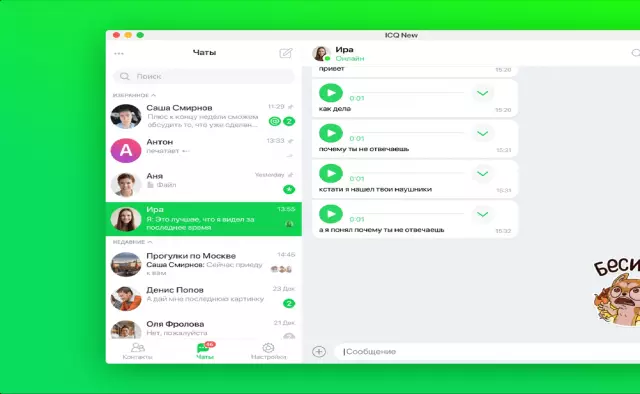Beaucoup de gens considèrent leur vie insipide et ennuyeuse lorsqu'il n'y a aucune possibilité d'être constamment en contact avec des amis, d'échanger des informations sur le travail. Dans de tels cas, la communication vient à la rescousse à l'aide d'une ressource telle que icq, qui fournit une communication constante et confortable. L'article examinera la façon d'installer icq sur un téléphone Samsung en utilisant le programme Jimm, qui est de loin le meilleur pour donner accès à la communication.
Nécessaire
Un guide détaillé pour installer le programme Jimm
Instructions
Étape 1
Considérons l'installation Jimm la plus simple, sélectionnez le nom du serveur - login.icq.ru, définissez le port - 5190, répondez à la question sur la prise en charge de la communication - oui, sélectionnez le type de connexion - asynchrone et définissez la valeur - 0 dans l'élément de délai de connexion Le téléphone est prêt à communiquer.
Étape 2
L'installation n'est pas toujours facile, certains types de téléphones Samsung doivent être connectés différemment. Nous donnons la méthode suivante - dans la ligne du nom du serveur, nous mettons la valeur numérique 64.12.161.153 ou 205.188.153.98, dans la ligne du port, nous indiquons le numéro 5201. En utilisant ces manipulations simples, nous pouvons facilement établir la possibilité d'accéder à icq pour de nombreux téléphones Samsung.
Étape 3
Comme il existe des différences entre les plates-formes téléphoniques, les étapes ci-dessus peuvent ne pas suffire, nous envisagerons donc d'autres moyens d'installer le programme.
Étape 4
Nous commençons l'installation en connectant un téléphone portable à un ordinateur, téléchargeons le client de la version Jimm qui vous convient (MIDP1, MIDP2), ils diffèrent par leurs fonctions et conviennent à différents téléphones. Voici les modèles de téléphones Samsung pour la plateforme MIDP 1.0 - X100 E100 X460 E700 X600, pour MIDP 2.0: E730 X640E360 X700 D500 D600 D900 D820.
Étape 5
Ensuite, nous commençons à télécharger l'application Java, puis l'installons et la lançons. Dans l'élément de menu "compte", il se trouve dans les paramètres, définissez un mot de passe, entrez un surnom, dans les sous-éléments restants, nous laissons toutes les données inchangées. Ensuite, dans la fenêtre "serveur aléatoire", définissez - oui, le type de connexion reste inchangé, dans la ligne "maintenir la connexion" - oui.
Étape 6
Là encore, nous laissons les lignes définies par défaut, uniquement dans la colonne "paramètres de connexion", il est nécessaire de sélectionner le transfert asynchrone. Ensuite, nous enregistrons toutes les modifications apportées, dans l'élément "interface", vous pouvez personnaliser l'apparence du programme à votre guise. Ainsi, tout est prêt et vous pouvez commencer à vous connecter.